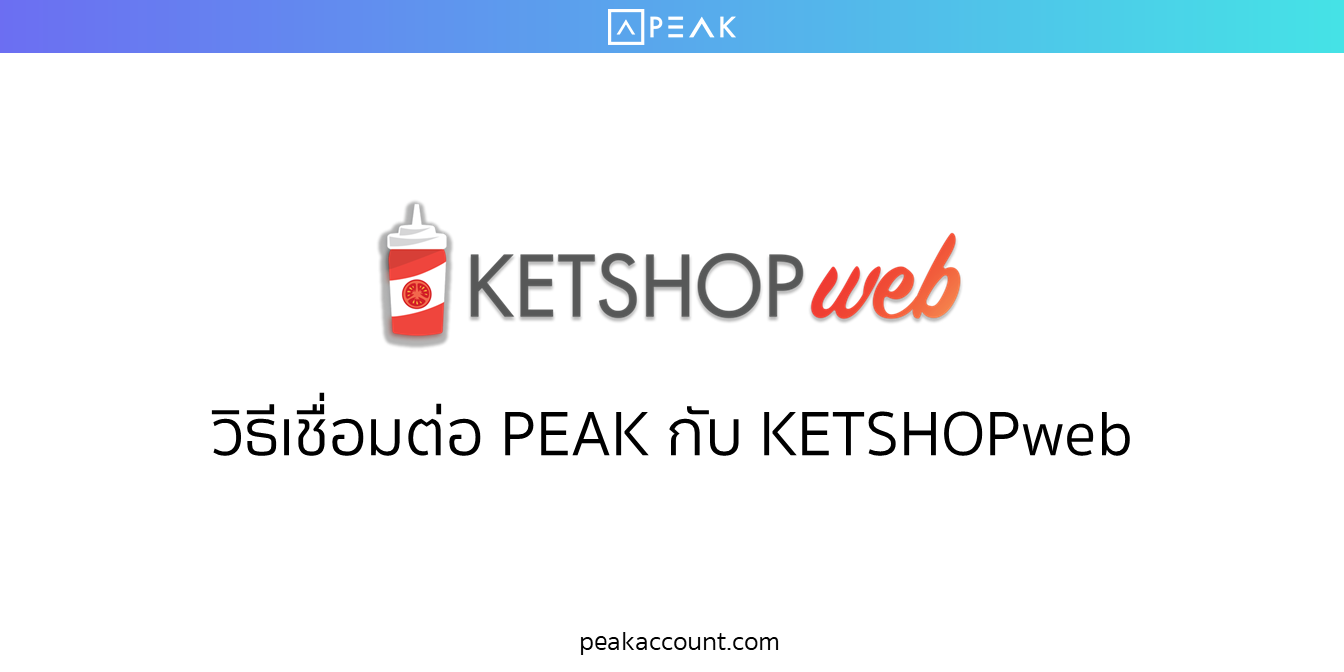
เชื่อมต่อ เพื่อดึงข้อมูลการขายจาก KETSHOPweb ไปลงบันทึกบัญชีอัตโนมัติ ใน PEAK
KETSHOPweb ช่วยคุณได้อย่างไร
KETSHOPweb คือเว็บไซต์สำเร็จรูปที่รองรับการขายผ่าน social media ต่างๆ เช่น Facebook, Messenger และ Line พร้อมระบบคลังสินค้า และเชื่อมต่อกับผู้ให้บริการขนส่ง
ศึกษารายละเอียดเกี่ยวกับ KETSHOPweb ได้ที่ https://ketshopweb.com/peak-landing
KETSHOPweb จับมือกับ PEAK โปรแกรมบัญชีออนไลน์ เพื่อช่วยพ่อค้าแม่ค้า ให้สามารถเชื่อมต่อข้อมูลการขายราย order จาก KETSHOPweb มาลงบันทึกบัญชีให้เลย โดยสามารถออกใบกำกับภาษี แล้วจัดทำรายงานภาษีขาย ซึ่งใช้ในการยื่นแบบ ภ.พ.30 ได้อย่างง่ายดาย นอกจากนี้ ยังสามารถนำข้อมูลที่บันทึกไว้ มาออกงบการเงินได้อย่างมืออาชีพได้เลย โดยพ่อค้าแม่ค้าสามารถทำงานร่วมกับนักบัญชีหรือสำนักงานบัญชี บน Platform เดียวกัน และให้สำนักงานบัญชียื่นส่งภาษีและปิดงบการเงินให้ได้สะดวกขึ้น
สามารถเลือกการเชื่อมต่อข้อมูลเป็นแบบไหนบ้าง
แบบที่ 1 ส่งข้อมูลการขายทุกสถานะ (Auto Send for All Status)
- PEAK จะสร้างใบเสนอราคาอัตโนมัติ เมื่อมีการสร้างใบเสนอราคาใน KETSHOPweb
- PEAK จะสร้างใบเสร็จรับเงินทันที เมื่อมีการจัดส่งสินค้าจาก KETSHOPweb
- ผู้ใช้งานสามารถสร้างใบกำกับภาษีในโปรแกรม PEAK ได้ หลังจากเพิ่มข้อมูลใบเสร็จรับเงินในโปรแกรม
- PEAK จะนำข้อมูลใบเสร็จรับเงินที่สร้างไว้ บันทึกลงบัญชีรายได้อัตโนมัติ
แบบที่ 2 ส่งข้อมูลเฉพาะใบเสนอราคา (Auto Send for Quotation Only)
- PEAK จะสร้างใบเสนอราคาอัตโนมัติ เมื่อมีการสร้างใบเสนอราคาใน KETSHOPweb
- ผู้ใช้งานสามารถนำข้อมูลใบเสนอราคาที่สร้างไว้ ไปออกใบเสร็จรับเงิน และใบกำกับภาษีโปรแกรม PEAK
- PEAK จะนำข้อมูลใบเสร็จรับเงินที่สร้างไว้ บันทึกลงบัญชีรายได้อัตโนมัติ
แบบที่ 3 เลือกส่งข้อมูลเฉพาะบางใบเสร็จ (Select Receipts to Send)
- PEAK สามารถออกใบเสร็จรับเงินให้อัตโนมัติ เมื่อมีการเลือกรายการการจัดส่งสินค้าใน KETSHOPweb
- ผู้ใช้งานสามารถออกใบกำกับภาษีได้ในโปรแกรม PEAK
- PEAK จะนำข้อมูลใบเสร็จรับเงินที่สร้างไว้ บันทึกลงบัญชีรายได้อัตโนมัติ
วิธีการเชื่อมต่อ
วิธีการเชื่อมต่อระบบ PEAK กับ KETSHOPweb สามารถทำรายการเชื่อมต่อได้หลังจากที่ลูกค้ามีรหัสผู้ใช้งานและรหัสผ่านกับทาง KETSHOPweb โดยมีขั้นตอนการเชื่อมต่อกับระบบของ PEAK ได้ตามขั้นตอนดังต่อไปนี้
ขั้นตอนที่ 1
เข้าไปที่หน้า ‘ตั้งค่า’ > คลิก ‘เชื่อมต่อแอพพลิเคชั่นภายนอก’

ขั้นตอนที่ 2
เลือก KETSHOPweb และกด เชื่อมต่อ

ขั้นตอนที่ 3
คัดลองลิงค์

ขั้นตอนที่ 4
Log in เข้าระบบ KETSHOPweb และคลิกที่ปุ่ม Extension ที่บริเวณด้านล่างซ้าย

ขั้นตอนที่ 5
กดปุ่ม Add

ขั้นตอนที่ 6
เลือกหน้า”ตั้งค่า” แล้วใส่รหัสที่คัดลอกมาจาก PEAK ที่ช่อง Client Token ID, เลือกรูปแบบการส่งข้อมูล ที่ช่อง Option และกด Connect

หากต้องการข้อมูลเกี่ยวกับ KETSHOPweb
สามารถ Add Line “@ketshopweb”
โทรสอบถามได้ที่ 02-038-5588
หรือ คลิก https://ketshopweb.com/ขายของออนไลน์
